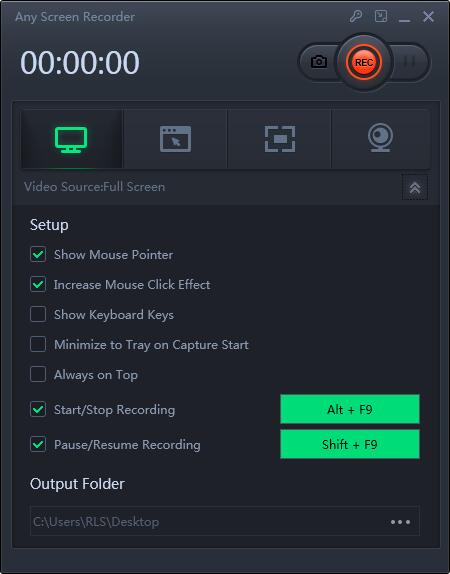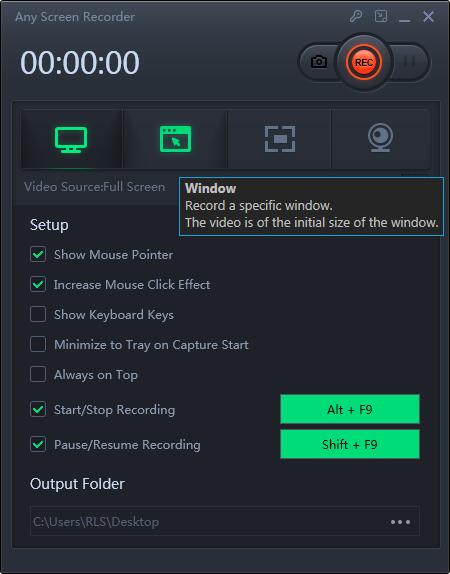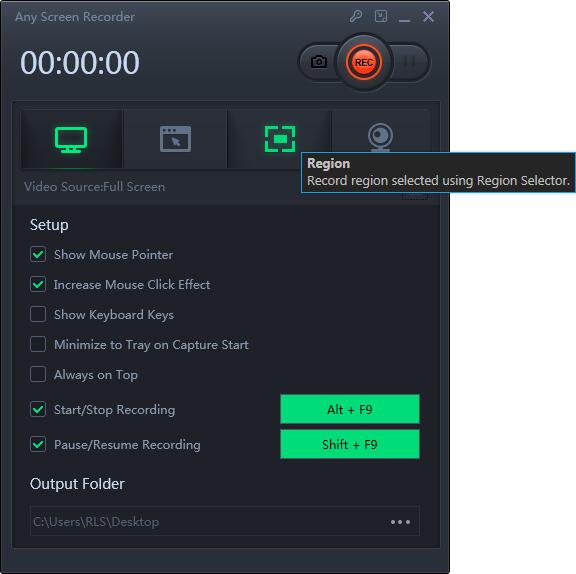Come registrare Minecraft e pubblicare il video su YouTube

Riepilogo
Molte persone adorano giocare a Minecraft. Ad alcune persone piace esplorare il gioco, cercare risorse e scappare dai rampicanti. La grafica divertente rende il gioco ancora più intrigante. A volte, potresti voler mostrare i tuoi risultati nel gioco. In tal caso, prova i registratori Minecraft e crea un video per YouTube o altri social network. Utilizzando i programmi che ti offriamo, in particolare Minecraft Recorder, puoi registrare Minecraft con pochi clic. Leggi le informazioni seguenti e inizia a registrare il processo di riproduzione del gioco.
Il modo più semplice per registrare Minecraft su PC
Il modo più semplice per registrare il gameplay è senza dubbio registrarlo con Minecraft Recorder. Questo registratore dello schermo può registrare non solo lo schermo, l'audio e la webcam, ma anche il gameplay. Con l'aiuto di questa applicazione, tutto ciò che devi fare quando registri un gioco è avviarlo e goderti il gioco. Inoltre, come accennato prima, puoi anche usarlo per registrare tutto o una parte dello schermo del tuo computer, registrare il microfono collegato al tuo computer, registrare l'audio del sistema e registrare la webcam collegata al tuo PC. In questo tutorial, ci concentreremo sul mostrarti come registrare Minecraft con esso.
Passaggio 1. Avvia il gioco che stai per registrare, quindi Any Screen Recorder scaricato.
Passaggio 2. Dopo aver iniziato a giocare, fare clic sul pulsante "Registra gioco" per accedere alla registrazione del gioco.
Passaggio 3. Selezionare la regione e fare clic sul pulsante "REC" per avviare la registrazione. E poi puoi scegliere di mettere in pausa o interrompere la registrazione durante il corso del gioco.
Passaggio 4. Dopo aver salvato il video di gioco registrato, puoi salvare direttamente il video su un disco locale o caricarlo su cloud storage, YouTube, Vimeo e molte altre piattaforme.